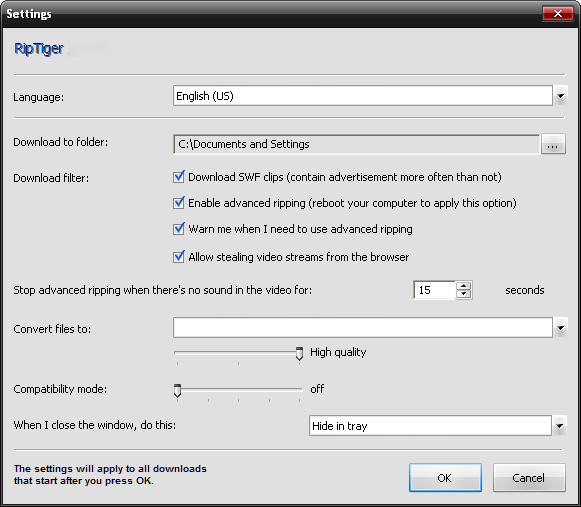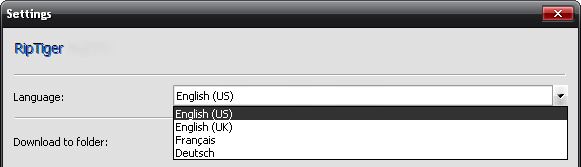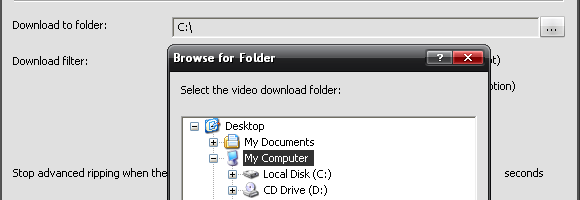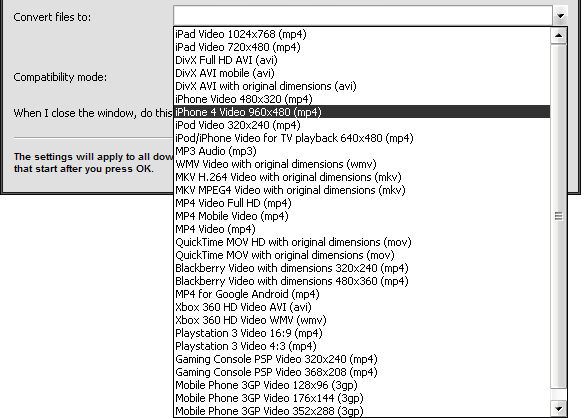RipTiger Einstellungen
From SoundTaxi
(Difference between revisions)
(Created page with "<multilang> @de ''' == RipTiger Einstellungen == Um die RipTiger Einstellungen zu öffnen, klicken Sie bitte auf den „Einstellungen"-Schaltknopf im Programmfenster. [[File:Rt...") |
|||
| Line 3: | Line 3: | ||
== RipTiger Einstellungen == | == RipTiger Einstellungen == | ||
| + | |||
Um die RipTiger Einstellungen zu öffnen, klicken Sie bitte auf den „Einstellungen"-Schaltknopf im Programmfenster. | Um die RipTiger Einstellungen zu öffnen, klicken Sie bitte auf den „Einstellungen"-Schaltknopf im Programmfenster. | ||
| Line 8: | Line 9: | ||
== Sprache == | == Sprache == | ||
| + | |||
Es gibt vier Sprachvarianten, die Sie wählen können. | Es gibt vier Sprachvarianten, die Sie wählen können. | ||
| Line 13: | Line 15: | ||
== Ausgabeordner == | == Ausgabeordner == | ||
| + | |||
Geben Sie einen Ordner an, in dem RipTiger alle Ihre heruntergeladenen und konvertierten Videos speichern soll. | Geben Sie einen Ordner an, in dem RipTiger alle Ihre heruntergeladenen und konvertierten Videos speichern soll. | ||
| Line 18: | Line 21: | ||
== Downloadfilter == | == Downloadfilter == | ||
| + | |||
[[File:Rt-settings4.png]] | [[File:Rt-settings4.png]] | ||
* SWF Clips herunterladen. Geben Sie an, wenn Sie möchten, dass RipTiger SWF-Dateien überwacht und herunterlädt. Einige SWF-Dateien enthalten ein Video und eine Präsentation, aber die überwiegende Mehrheit enthält Werbung. Die Option ist standardmäßig deaktiviert. | * SWF Clips herunterladen. Geben Sie an, wenn Sie möchten, dass RipTiger SWF-Dateien überwacht und herunterlädt. Einige SWF-Dateien enthalten ein Video und eine Präsentation, aber die überwiegende Mehrheit enthält Werbung. Die Option ist standardmäßig deaktiviert. | ||
| + | |||
* Fortgeschrittenes Ripping aktivieren. Eine Option für RipTiger Ultimativ, um die Erweiterte Video-Ripping-Maschine zu aktivieren oder zu deaktivieren. Eine Änderung an dieser Option erfordert einen Neustart. Sie können mehr über diese Funktion auf Seite 2 unter „Einführung in das Fortgeschrittene Video Ripping" erfahren. | * Fortgeschrittenes Ripping aktivieren. Eine Option für RipTiger Ultimativ, um die Erweiterte Video-Ripping-Maschine zu aktivieren oder zu deaktivieren. Eine Änderung an dieser Option erfordert einen Neustart. Sie können mehr über diese Funktion auf Seite 2 unter „Einführung in das Fortgeschrittene Video Ripping" erfahren. | ||
== Dateiausgabeformat == | == Dateiausgabeformat == | ||
| + | |||
Wählen Sie das Format, in das Sie Ihre heruntergeladenen Videos konvertieren möchten. | Wählen Sie das Format, in das Sie Ihre heruntergeladenen Videos konvertieren möchten. | ||
| Line 38: | Line 44: | ||
== Kompatibilitätsmodus == | == Kompatibilitätsmodus == | ||
| + | |||
Verwenden Sie die Standardeinstellung „AUS" (OFF) , wenn dies nicht anders vom Support-Team empfohlen wird. Diese Option gilt nur strikt für die Fehlersuche. | Verwenden Sie die Standardeinstellung „AUS" (OFF) , wenn dies nicht anders vom Support-Team empfohlen wird. Diese Option gilt nur strikt für die Fehlersuche. | ||
| Line 51: | Line 58: | ||
== Handlungen, wenn Sie das Fenster schließen == | == Handlungen, wenn Sie das Fenster schließen == | ||
| + | |||
[[File:Rt-settings14.png]] | [[File:Rt-settings14.png]] | ||
| + | |||
Hinweis: Die Einstellungen werden auf alle Downloads angewendet, die beginnen, nachdem Sie „OK" im Einstellungsfenster angeklickt haben. | Hinweis: Die Einstellungen werden auf alle Downloads angewendet, die beginnen, nachdem Sie „OK" im Einstellungsfenster angeklickt haben. | ||
</multilang> | </multilang> | ||
Revision as of 16:06, 13 March 2014
Contents |
RipTiger Einstellungen
Um die RipTiger Einstellungen zu öffnen, klicken Sie bitte auf den „Einstellungen"-Schaltknopf im Programmfenster.
Sprache
Es gibt vier Sprachvarianten, die Sie wählen können.
Ausgabeordner
Geben Sie einen Ordner an, in dem RipTiger alle Ihre heruntergeladenen und konvertierten Videos speichern soll.
Downloadfilter
- SWF Clips herunterladen. Geben Sie an, wenn Sie möchten, dass RipTiger SWF-Dateien überwacht und herunterlädt. Einige SWF-Dateien enthalten ein Video und eine Präsentation, aber die überwiegende Mehrheit enthält Werbung. Die Option ist standardmäßig deaktiviert.
- Fortgeschrittenes Ripping aktivieren. Eine Option für RipTiger Ultimativ, um die Erweiterte Video-Ripping-Maschine zu aktivieren oder zu deaktivieren. Eine Änderung an dieser Option erfordert einen Neustart. Sie können mehr über diese Funktion auf Seite 2 unter „Einführung in das Fortgeschrittene Video Ripping" erfahren.
Dateiausgabeformat
Wählen Sie das Format, in das Sie Ihre heruntergeladenen Videos konvertieren möchten.
Qualitätseinstellungen
Es gibt auch drei Qualitätsoptionen für die Video-Dateien.
Kompatibilitätsmodus
Verwenden Sie die Standardeinstellung „AUS" (OFF) , wenn dies nicht anders vom Support-Team empfohlen wird. Diese Option gilt nur strikt für die Fehlersuche.
Handlungen, wenn Sie das Fenster schließen
Hinweis: Die Einstellungen werden auf alle Downloads angewendet, die beginnen, nachdem Sie „OK" im Einstellungsfenster angeklickt haben.